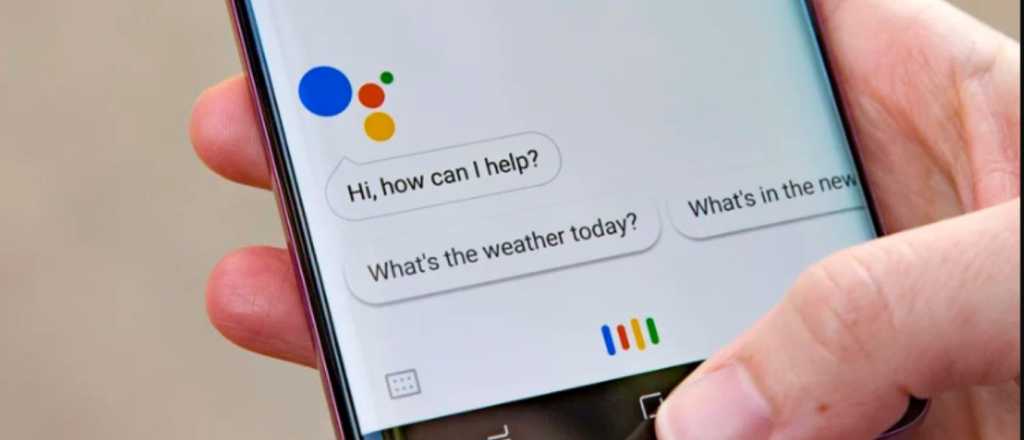Para ello hay que acceder a la opción "Rutinas" que une dos comandos a un solo llamado de voz, como escuchar música y apagar las luces inteligentes. En la nota los detalles.
Así podés combinar 2 comandos de Ok Google con una sola orden
El Asistente de Google ha sido desarrollado con Inteligencia artificial y está disponible en dispositivos móviles y domésticos inteligentes. El mismo permite realizar llamadas y transmitir mensajes, entre otras funcionalidades. Lo cierto es que cada vez más personas hacen uso de esta herramienta y hoy te presentamos un atajo para sacarle mayor partido al servicio.
Vale mencionar que los comandos de "Ok Google" son prácticos para recopilar información en tiempo real, saber lo que se tiene que hacer en el día, encontrar una dirección, escuchar música o controlar otros dispositivos en el hogar. Pero, además de una orden precisa se pueden combinar dos o más comandos. Estos se denominan "Rutinas" y funcionan con un comando al estilo "Ok Google, buenos días".
¿Cómo activarla?
La forma de sacarle mayor provecho a los comandos.
Con "Rutinas", el Asistente de Google permite combinar dos o más comandos de Ok Google para que se ejecuten uno tras otro. Pero en lugar de mandar a cada uno, basta un simple comando para iniciar acciones.
Ver: WhatsApp tiene un menú "secreto": ¿Qué funciones tiene y cómo activarlo?
En este sentido, según estipula Infobae, por ejemplo, la rutina se llama "Buenos días". Entonces, si el usuario le dice algo como "Ok Google, buenos días" al asistente realizará diferentes "tareas":
- Recordar las citas que hay en el calendario.
- Desactivar el modo silencioso del teléfono
- Encender las luces de una habitación
- Brindar el pronóstico del tiempo.
- Reproducir música.
- Avisar las noticias más relevantes de la mañana.
¿Cómo se pueden utilizar las rutinas?
Al igual que los comandos, los procesos del Asistente de Google se activan con un comando, como Ok Google. Pero, para saber cual es la denominación hay que buscar en el asistente, en Ajustes > Rutinas. Dentro de cada proceso, se verá qué comando de voz activa el proceso y qué acción toma.
Otra forma de crear una "Rutina" es no decir Ok Google. En su lugar, se puede crear un botón como acceso directo que activará el proceso cuando se necesite sin tener que decir nada. Para ello, hay que ir a Ajustes > Rutinas, entrar en la Rutina en cuestión y hacer clic en el icono de la parte superior de la pantalla, que parece un teléfono con una flecha. Al presionarlo, se tendrá la opción de mover el proceso del asistente a la pantalla de inicio.
Ver: ¿Cómo será el nuevo iPhone que tiene 6 GB de RAM?